Что нужно для того, чтобы отредактировать (отфотошопить) фотографию – замазать ненужные детали, приукрасить лица, подправить фон и т. д? Многие не задумываясь ответят: «Что за вопрос? Конечно, Фотошоп». И ошибутся.

Уметь работать в Adobe Photoshop – круто, но оказывается, этой программой владеет не больше 8-10% фотографов-любителей. Почему так мало? Да потому, что она сложная! Зачем тратить время на изучение мудреного профессионального продукта, если есть фоторедакторы не хуже, но гораздо проще? Такие, как Movavi, на освоение которого вы затратите не больше 5 минут.
Чем Movavi круче Фотошопа
- Фотошоп предоставляет безграничные возможности для творчества, но чтобы качество обработки фотографий получалось более-менее приличным, нужно долго и старательно учиться. Movavi обрабатывает фотки почти автоматически, экономя ваше драгоценное время, а результат получается не хуже.
- Средства работы с изображением в Фотошопе имеют массу кнопочек, настроек, ползунков. Что и куда нажимать – без пояснений не понятно. В Movavi понятно всё, так как основная масса инструментов имеет всего 1-2 кнопки управления. А результат получается не хуже.
- Фотошоп ориентирован на профессионалов, Movavi – на всех. Любители ценят его за простоту, профессиональные фотографы и дизайнеры – за возможность быстрой обработки фотографий минимальными усилиями. Так как результат получается не хуже.
Результат получается не хуже, но гораздо легче и быстрее. В этом и есть крутизна Movavi.
Функции и возможности Movavi
Давайте для начала пробежимся по функциям программы, а далее детально рассмотрим процесс ретуширования фотопортрета человека.
Итак, для удобства пользователя в Movavi все средства редактирования разделены на 10 групп, кнопки которых находятся над рабочей областью.
- Группа инструментов «Улучшение фото» содержит настройки управления яркостью, контрастностью, экспозицией и т. п. Вверху панели настроек есть кнопка «Автоулучшение» для коррекции цветов и оттенков одним щелчком мыши.

- «Эффекты». В этой группе находятся коллекции фильтров и эффектов для придания снимку некого стиля, например, масляной живописи, цветной мозаики, старинного фото и т. д. Всего здесь собрано 11 тематических коллекций («Винтаж», «Виньетки», «Художественные» и другие) и 120 эффектов, интенсивность каждого из которых регулируется ползунком. К одному изображению можно последовательно применить несколько эффектов. Кстати, вверху панели работы с эффектами есть кнопка «Мне повезет» для применения к фотографии случайно выбранного стиля.

- В группе «Ретушь» собраны инструменты коррекции портретных снимков: средства устранения дефектов кожи, придания выразительности глазам и т. д. Программа автоматически распознает на фотографиях лица людей и отдельные их части – глаза, рот, подбородок, брови и остальное. Если хотите освоиться с ретушью побыстрее, изучите инструкцию на сайте, как редактировать фото.

- Название группы инструментов «Удаление объекта» говорит само за себя. С их помощью можно быстро и просто убрать с изображения любую деталь.

- Что делать с помощью средств «Удаления фона», тоже, думаю, понятно. Кстати, в программе содержится небольшая коллекция картинок для замены фона, но вы можете использовать и свои.

- Инструмент «Обрезка» уберет края фотографии – как по заданным пропорциям, так и произвольно.
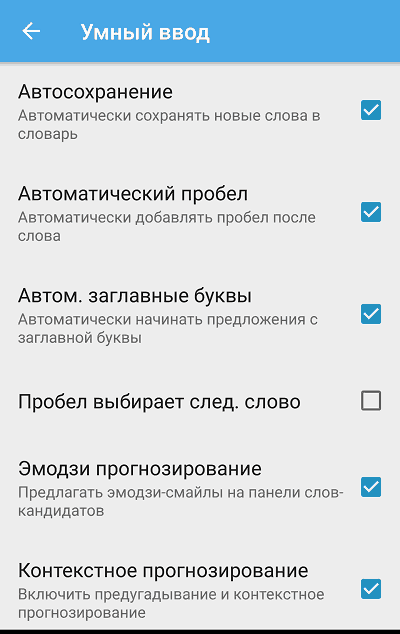
- «Текст» добавит на фотографию надпись – с фоновой подложкой или без.
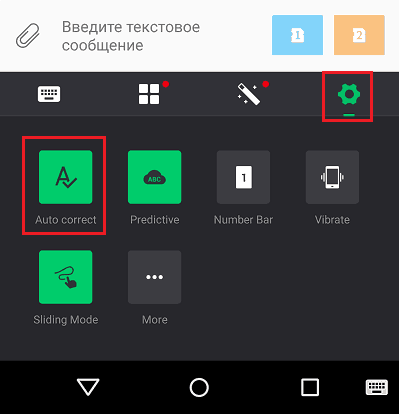
- С помощью «Выделения и вставки» можно добавить на снимок новый объект, скопированный отсюда же или из другого файла.

- «Размер» предназначен для изменения ширины и высоты фотографии – произвольно или по стандарту.
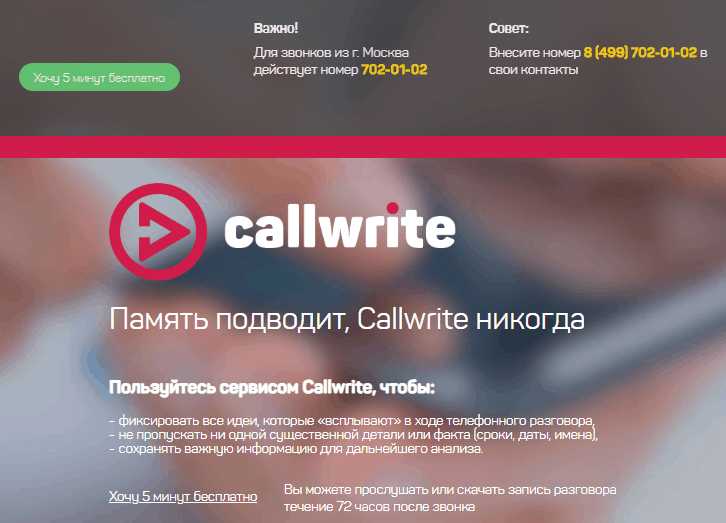
- «Поворот» используют для разворота изображения на заданный или произвольный угол. Здесь же находится инструмент для зеркального отражения картинки по вертикали и горизонтали.
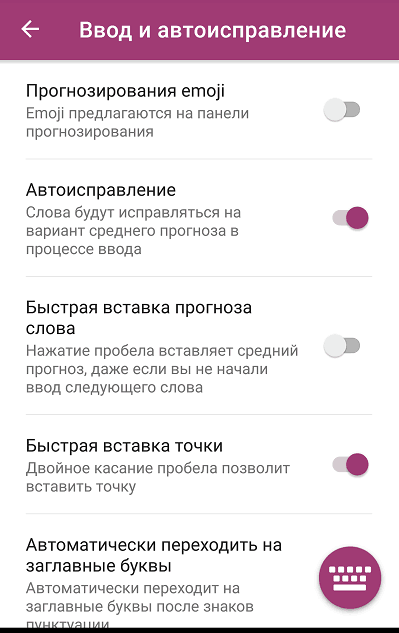
Удобнее всего, да и правильнее, начинать работу над коррекцией фото с инструментов первой группы, потом переходить ко второй, третьей и т. д.
Самые сложные средства редактирования, такие как стирание объектов, удаление фона, инструменты ретуши лица и прочее, дополнены анимированными визуальными подсказками. При первом обращении к средству окошки с подсказками открываются автоматически. В дальнейшем вы сможете открывать их по мере надобности, нажав на знак вопроса в панели инструментов справа.
Фотошопим фотку человека
Теперь займемся самым интересным – обработкой фотопортрета человека. Это как раз те функции, которые фотографы-любители ищут в Фотошопе. Только в Movavi они максимально упрощены и оптимизированы для пользователей, никогда раньше не работавших с графикой.
Группа инструментов «Ретушь», с которой мы будет работать дальше, разделена на 4 подгруппы: «Кожа» (средства коррекции кожи), «Глаза» (коррекция глаз), «Рот» и «Разное».
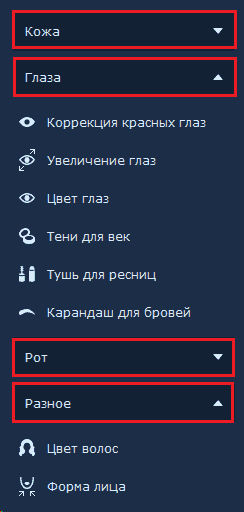
Назначение содержимого подгрупп понятно без пояснений. Думаю, вряд ли кто-то не знает, для чего нужны «Тени для век» или «Румяна». Лучше посмотрим, как с их помощью можно отфотошопить реальную фотографию. Для наглядности я буду раскрашивать только правую половину лица, левую оставлю для сравнения.
На моем образце портрета (стоковая фотография) особенно заметны морщины под глазами. Чтобы их убрать, откроем подраздел «Кожа» и выберем инструмент «Удаление морщин».
Для коррекции недостатка достаточно 1-2 раза провести по нему курсором. Размер, мягкость кисти и интенсивность эффекта задаются в панели настроек справа от изображения.
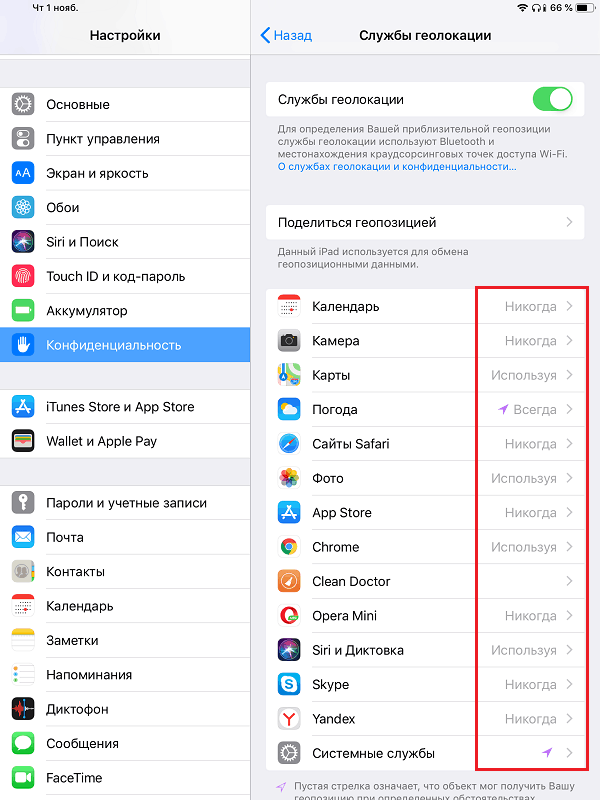
Дальше займемся приданием выразительности глазам: сделаем их побольше. Для этого зайдем в раздел «Глаза» и откроем «Увеличение глаз». Величина последних меняется перемещением ползунка «Интенсивность».
При желании мы можем виртуально вставить в глаза цветные линзы. Откроем «Цвет глаз» и поэкспериментируем.
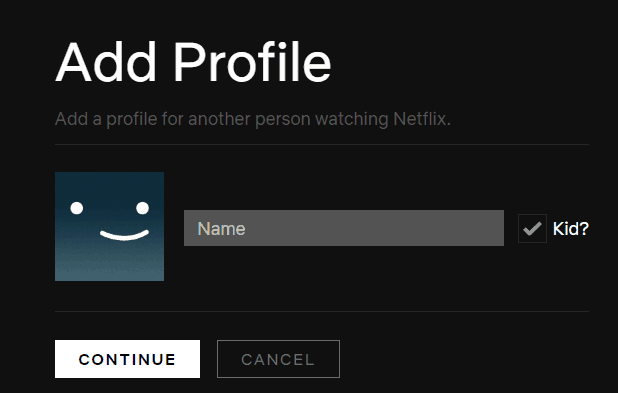
На очереди – коррекция рта. Здесь всего 2 инструмента – изменение цвета губ и отбеливание зубов. «Помада» легла, по-моему, неплохо.
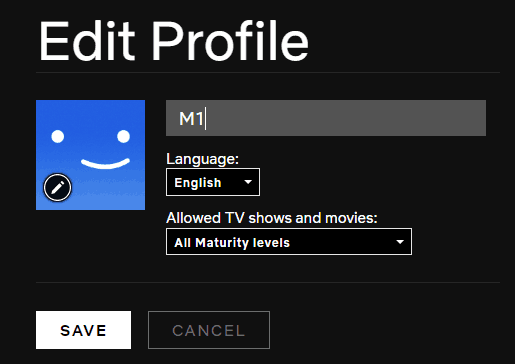
После рта займемся волосами – попробуем сделать из дамы блондинку. Зайдем в раздел «Разное» и кликнем «Цвет волос». Результат – на скрнишоте ниже.
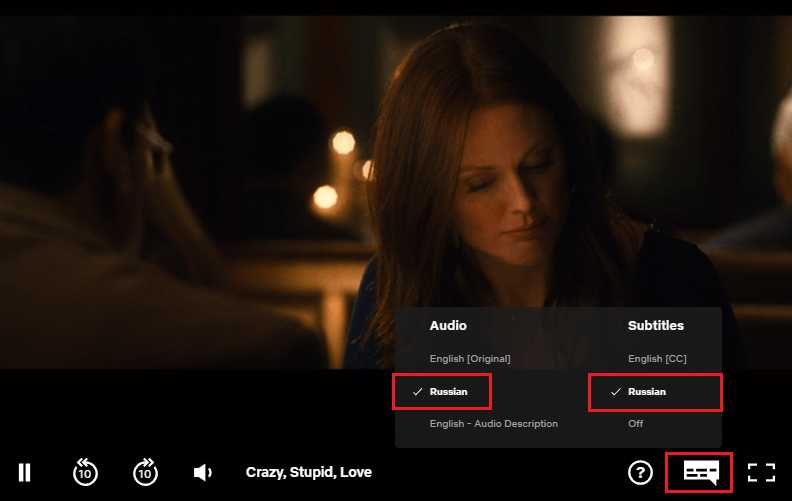
Напоследок немного сузим подбородок. За это отвечает инструмент «Форма лица», который находится в этом же разделе.
На мой взгляд, результат «боевой раскраски» получился неплохо (помимо показанных, здесь использованы и другие инструменты). Хотя я далеко не художник и обработкой фотографий занимаюсь исключительно редко.
Отретушированную фотку можно сохранить на жестком диске компьютера или сразу загрузить в свой профиль соцсети Facebook. Для последней операции внизу главного окна Movavi находится кнопка «Поделиться».
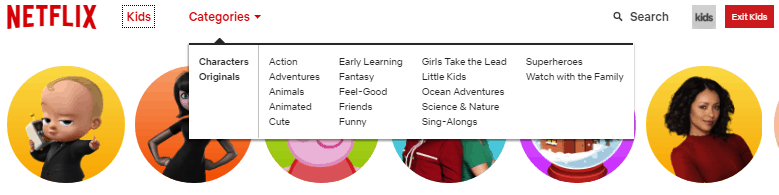
Незарегистрированная копия фоторедактора Movavi позволяет сохранить всего 10 файлов. Если вам пришлись по душе возможности программы и то, как она экономит ваше время, купите недорогой лицензионный ключ и используйте ее без ограничений.
Фоторедактор Movavi: фотошопим фотки без Фотошопа обновлено: Октябрь 22, 2017 автором: Johnny Mnemonic